
Edmund Richardson
0
942
109
 Jeśli masz samodzielnie zainstalowanego bloga WordPress, powinieneś znać protokół FTP. Jest to protokół używany przez użytkowników WordPress do przesyłania wtyczek i motywów na serwer WWW. FTP jest także popularnym protokołem używanym przez twórców stron internetowych do przesyłania plików między komputerem a serwerem WWW.
Jeśli masz samodzielnie zainstalowanego bloga WordPress, powinieneś znać protokół FTP. Jest to protokół używany przez użytkowników WordPress do przesyłania wtyczek i motywów na serwer WWW. FTP jest także popularnym protokołem używanym przez twórców stron internetowych do przesyłania plików między komputerem a serwerem WWW.
Aby móc korzystać z FTP, potrzebujesz klienta FTP. Istnieją dwa rodzaje klientów FTP: komputerowi i internetowi Klienci FTP online: Używaj FTP Online bez instalowania klienta Klienty FTP online: Używaj FTP online bez instalowania klienta, ale nie będziemy omawiać klientów internetowych tutaj.
Podczas próby aktualizacji jednego z moich blogów próbowałem wyszukać kilku alternatywnych klientów FTP dla mojego komputera Mac. A oto wyniki
A. Klienci FTP z wieloma systemami operacyjnymi
1. Klasyczny FTP -> to w pełni funkcjonalny, bezpłatny klient FTP dostępny dla Mac OS X i Windows. To ma “Mirror and Upload” narzędzie, które przeskanuje wybrany folder lokalny i prześle wszelkie pliki, które nie istnieją w folderze zdalnym. Aplikacja umożliwia również synchronizację nawigacji w folderze lokalnym i zdalnym.
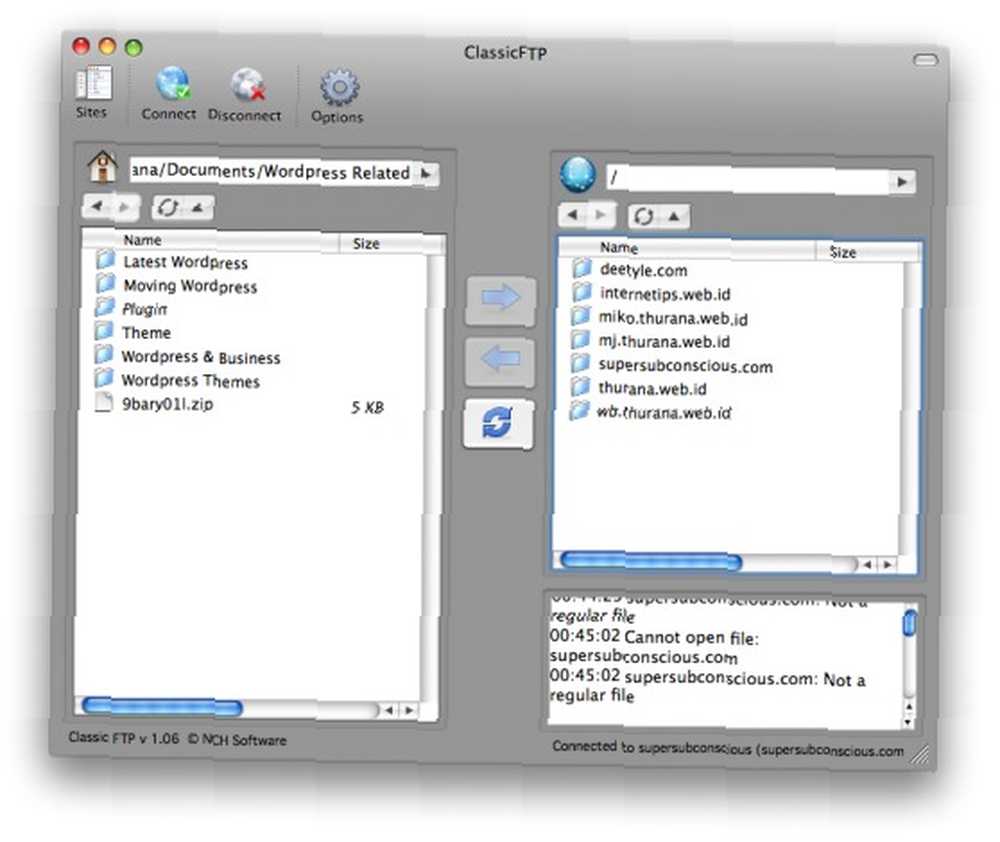
2. CrossFTP -> został zaprojektowany jako łatwy w obsłudze klient. Ma dwupanelowy, podobny do przeglądarki interfejs użytkownika, który jest prosty w nauce i obsłudze. Konstrukcja wielu kart ułatwia zarządzanie i łączenie wielu witryn FTP jednocześnie w jednym oknie. Jest napisany w Javie, aby działał na każdym komputerze obsługującym Javę.

3. FileZilla -> to popularny klient FTP oparty na systemie Windows. Nie wiedziałem nawet, że istnieje FileZilla na Maca, dopóki nie zacząłem szukać tego artykułu. Miałem duże nadzieje, kiedy miałem po raz pierwszy korzystać z tej aplikacji. Ale osobiście uważam, że wersja dla komputerów Mac nie jest tak łatwa w użyciu, jak wersja dla systemu Windows Przesyłanie plików przez FTP za pomocą FileZilla Przesyłanie plików przez FTP za pomocą FileZilla. FileZilla jest również dostępna dla systemu Linux.
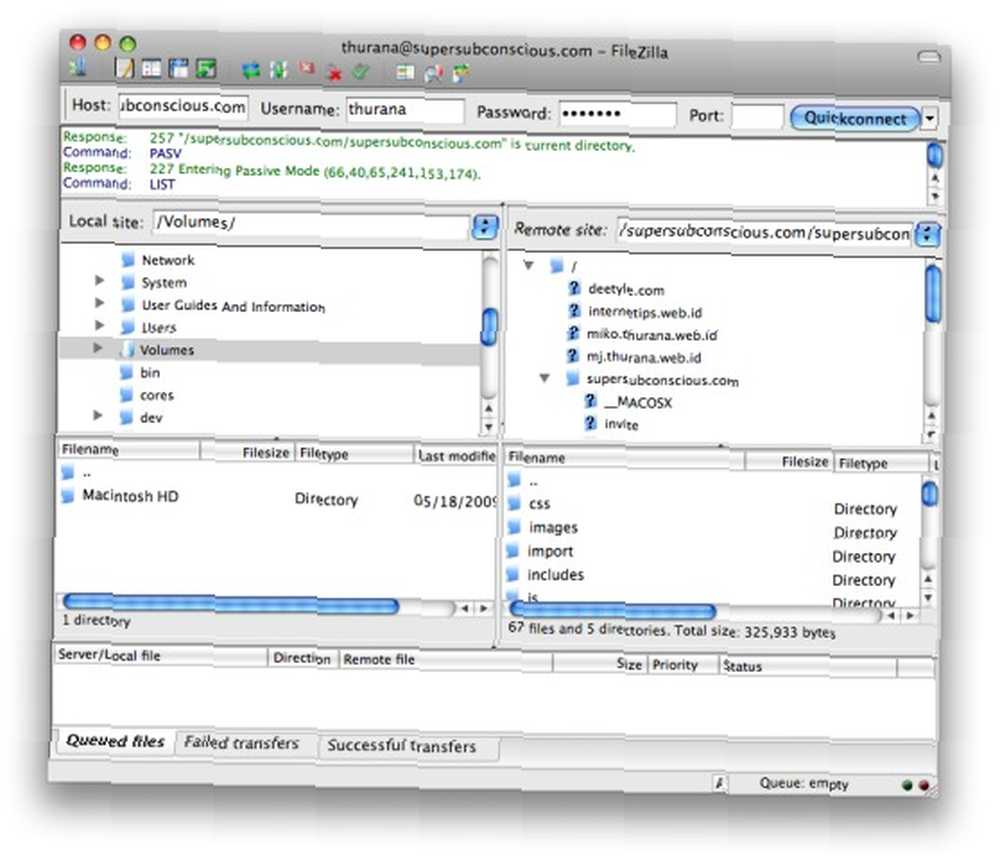
B. Klienci FTP tylko dla komputerów Mac
4. Cyberduck -> jest produktem typu open source licencjonowanym na licencji GPL i darmowym. Jest dostępny w wielu językach, a większość tłumaczeń pochodzi od użytkowników. Jest głosowany przez wiele społeczności komputerów Mac jako jeden z najlepszych klientów FTP dostępnych dla komputerów Mac. Cyberduck jest również dostępny jako widget pulpitu nawigacyjnego.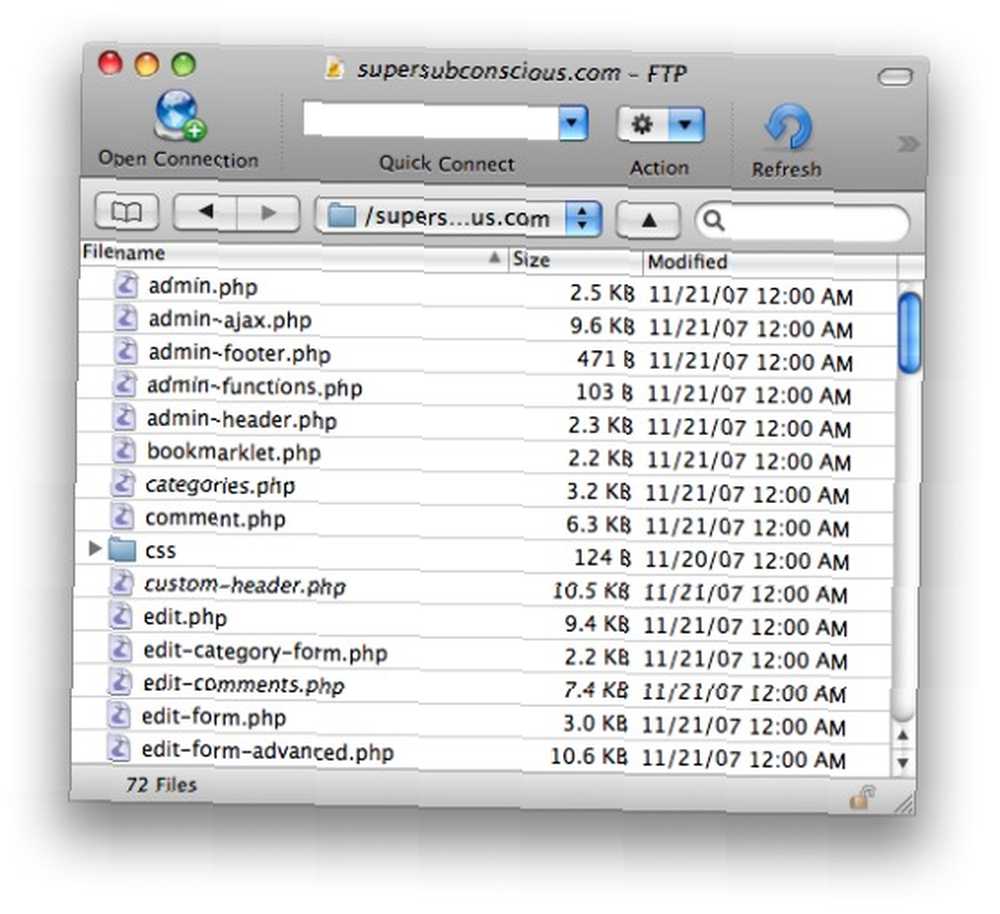
5. OneButton FTP [No Longer Available] -> to graficzny klient FTP dla Mac OS X, kładący duży nacisk na prostotę, użyteczność przeciągania i upuszczania oraz kolejkowanie plików. Pozwala na łatwe przesyłanie plików do i ze zdalnych serwerów, takich jak te, które obsługują twoje strony internetowe, po prostu przeciągając pliki do iz komputera. W momencie pisania tej aplikacji autor nie obsługuje tej aplikacji, ale nadal działa poprawnie.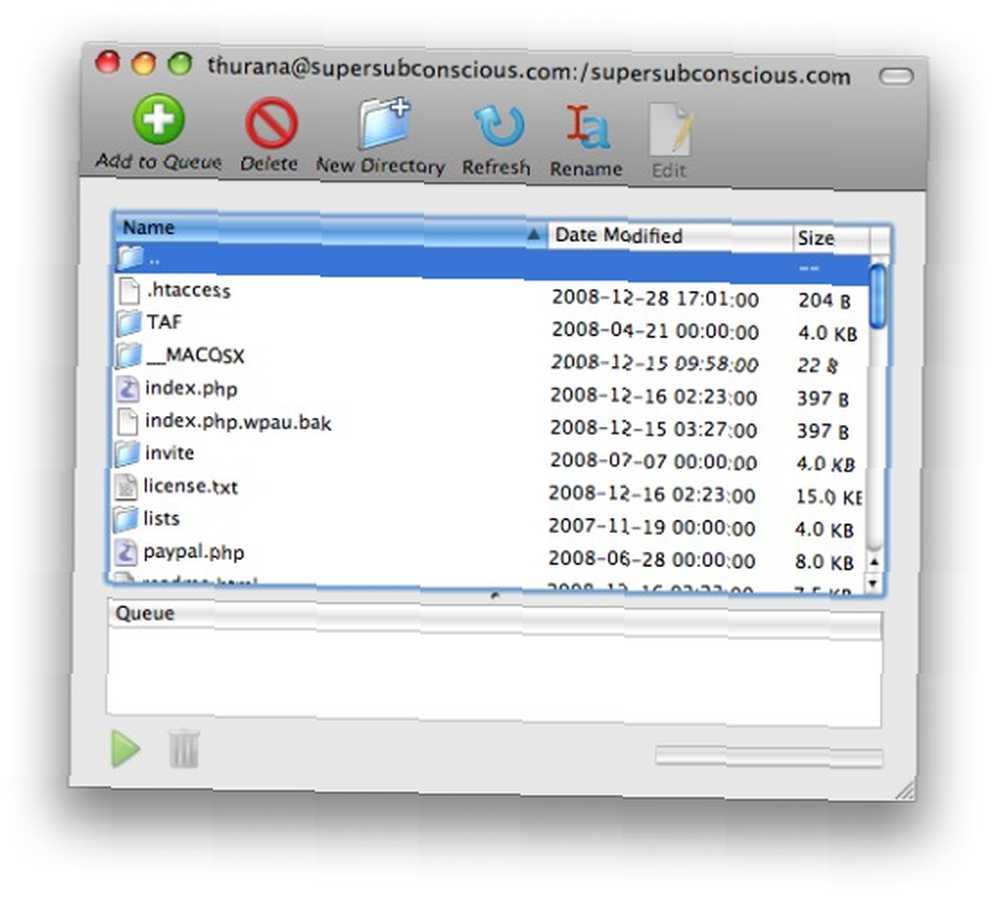
6. MacFusion -> to aplikacja Mac typu open source, która umożliwia pracę z plikami na serwerach w Internecie, tak jakby były na komputerze. Macfusion prezentuje się jako Tom w Finderze. Macfusion współpracuje z serwerami SSH / SFTP i FTP. Ta aplikacja wymaga systemu Leopard i MacFUSE firmy Google. Możesz dowiedzieć się więcej o tym, jak skonfigurować MacFUSE na stronie howto wiki lub na stronie Quicker Start Guide.
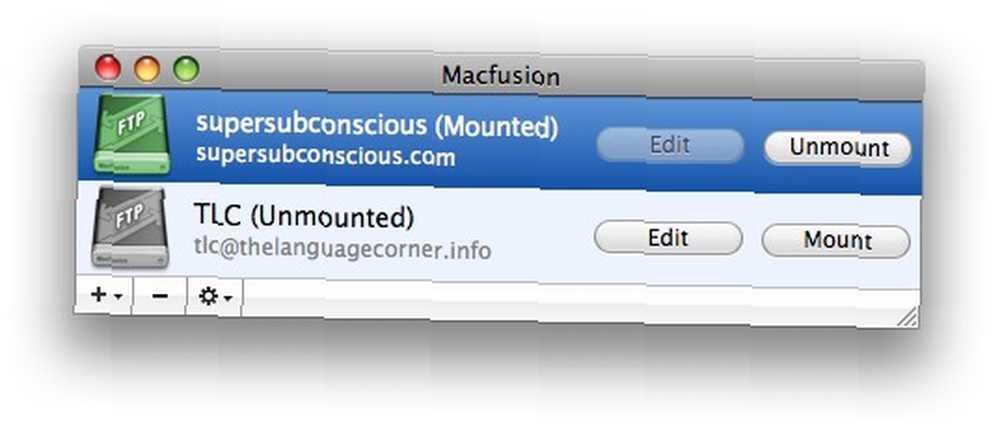
C. Widżety FTP Dashboard
7. Ãœbertragen -> to widget przeznaczony do przesyłania plików, czy to na serwer FTP, na inny komputer Mac z systemem Ubertragen w sieci lokalnej (przez Bonjour) lub na jedno z urządzeń Bluetooth.
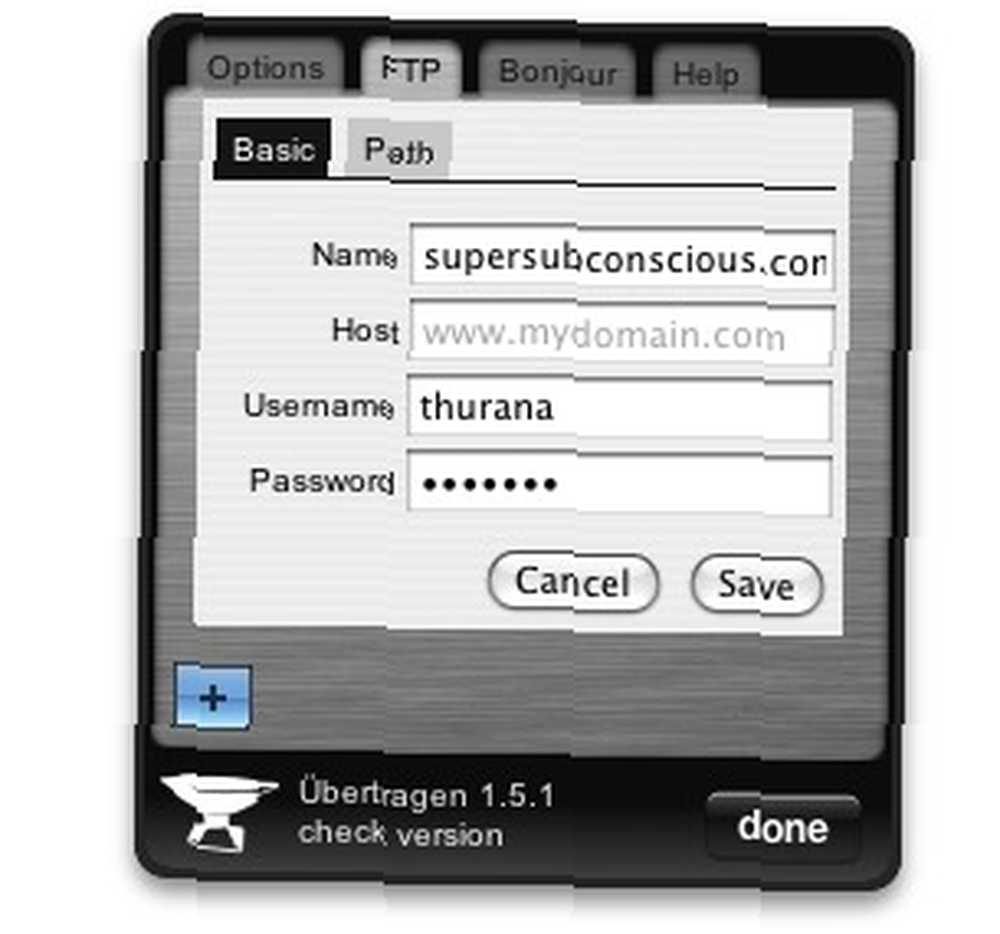
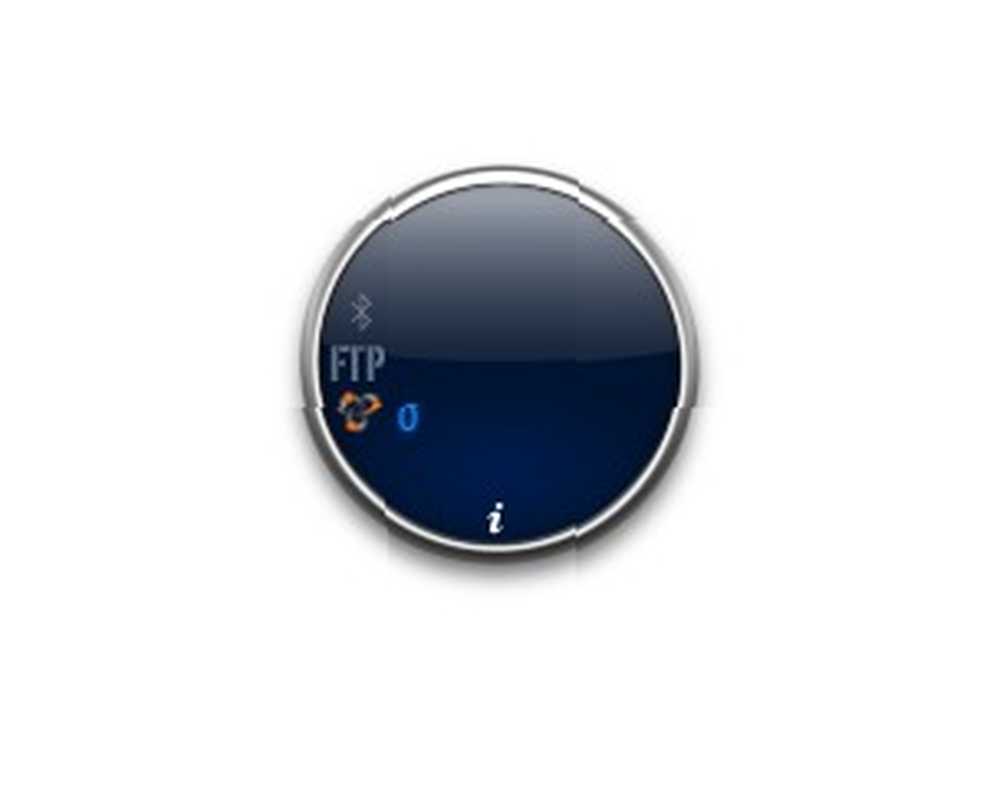
8. Fire Widget -> to widget do przesyłania FTP metodą „przeciągnij i upuść”. Ma prosty interfejs i działa ładnie. Po prostu upuść plik, brama przesunie się w górę, plik zostanie przesłany i gotowe.
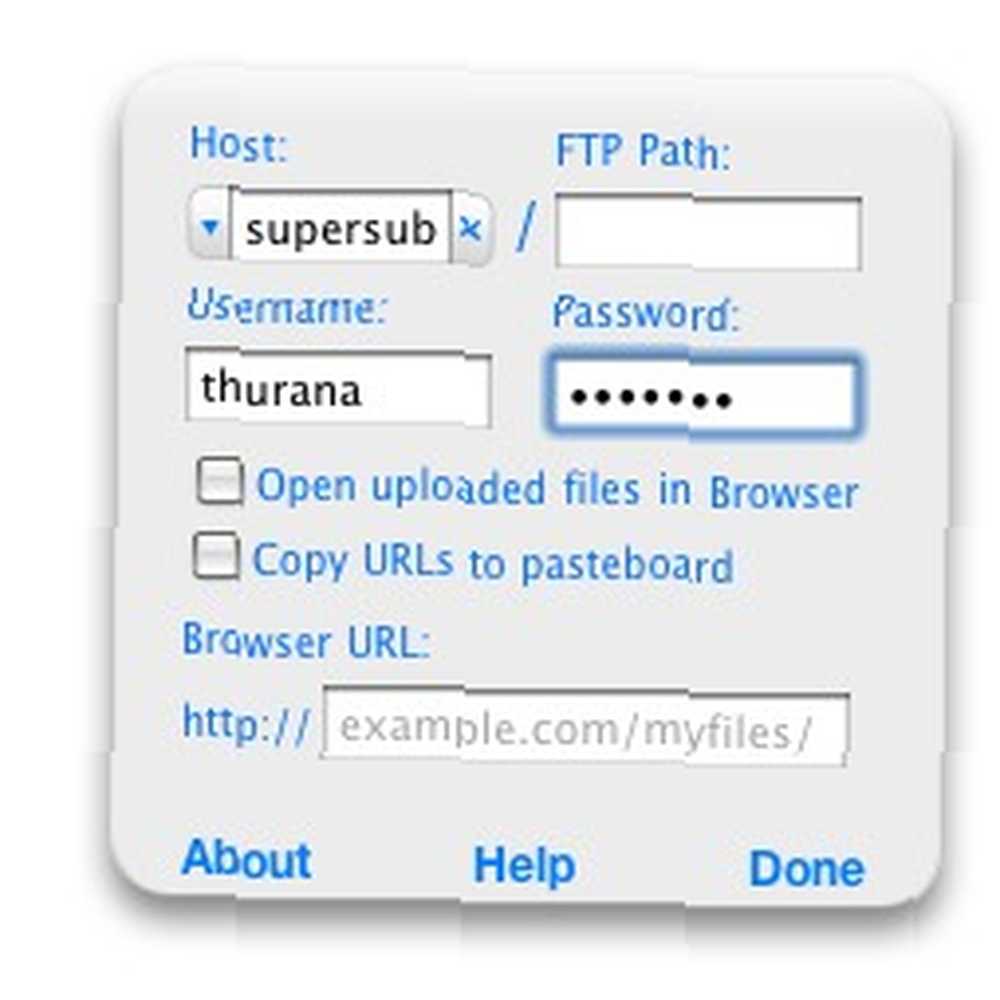

Są oczywiście inne, które nie znalazły się na liście tylko z powodu mojego braku wiedzy. Tak więc, jeśli znasz jakieś inne alternatywy, udostępnij je za pomocą poniższego komentarza.











